弥生の青色申告でe-Taxから納税まで一発完了
2019年度分の確定申告(申告時期:2020年2月17日~3月16日)より、最強会計ソフト弥生の青色申告で直接e-Taxができるようになりました。インストール編はこちら。

今回の記事では、実際にe-Taxで申告書を電子申告する方法と、そのままインターネットバンキングで納税まで済ませてしまう方法を解説します。
e-Taxモジュールの起動
弥生の青色申告のクイックナビゲータから「電子申告(e-Tax)」を選択し、e-Taxモジュールを起動します。
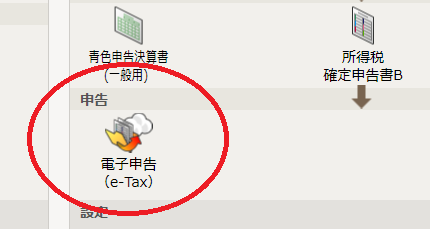
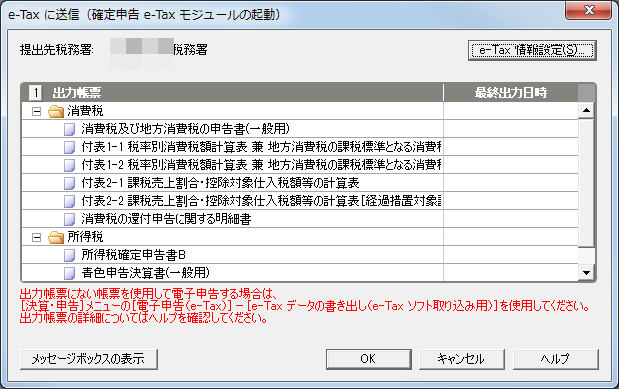
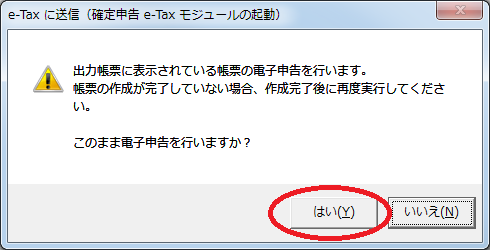
ここで、下図のような確認画面が表示されます。どのデータがe-Taxで送信され、何を郵送等で追加送付しないといけないかを教えてくれます。さすが天才、弥生様。
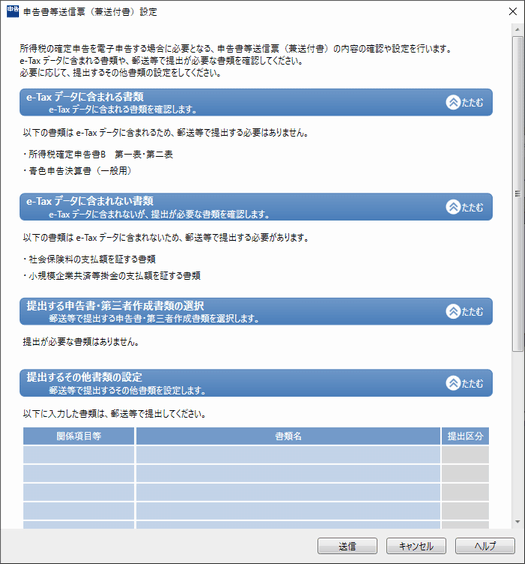
「e-Taxデータに含まれない書類」のところで、「以下の書類はe-Taxデータに含まれないため、郵送等で提出する必要があります」という項目がある場合は、各種控除を入力する際に「電子申告時に、第三者作成書類の提出省略を行う」にチェックを入れていたかどうか確認してください。
それを修正してもまだ「郵送等で提出する必要があります」と表示された場合は、表示されている控除証明書の原本を添付書類台紙に貼り、所轄税務署宛に郵送するか、税務署へ直接持参して提出してください。
確認画面で「送信」ボタンを押すと、いよいよe-Taxモジュールが起動します。

マイナンバーカードをカードリーダーにセットして、「ログインする」ボタンを押してください。
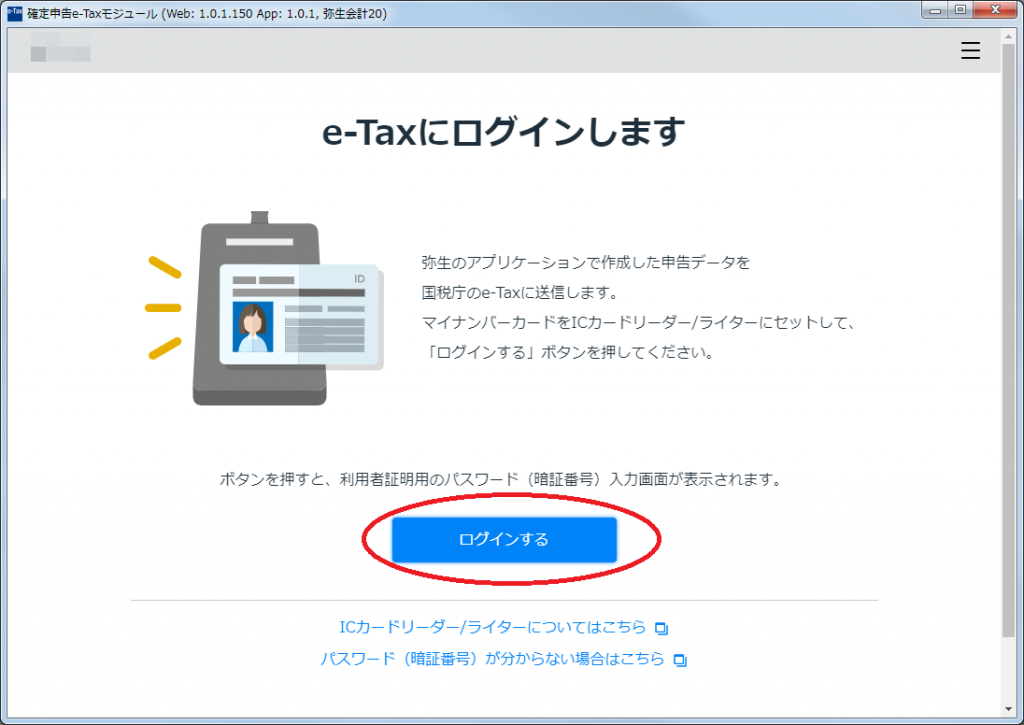
マイナンバーカードのログイン用の4桁のパスワードを入力します。このパスワードは、マイナンバーカード取得時に設定した4桁の数字です。
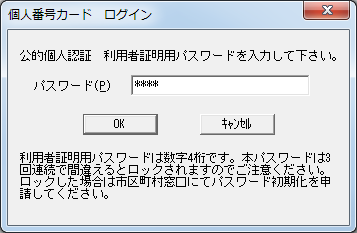
パスワードを入力してOKを押すと、送信前の最終確認画面が出てきます。ちなみに、さっきの画面やこの画面などの、ウィンドウの左上のアイコンが青い「e-Tax」となってる画面は、弥生のe-Taxモジュールによるものです。一方、パスワード入力ダイアログは国税庁のものです。わかりやすさ、美しさの違いが一目瞭然でしょう!
※僕の場合は消費税課税事業者なので消費税の申告も同時に行いますが、消費税免税事業者の場合は所得税(と東日本大震災復興所得税)のみの申告になります。
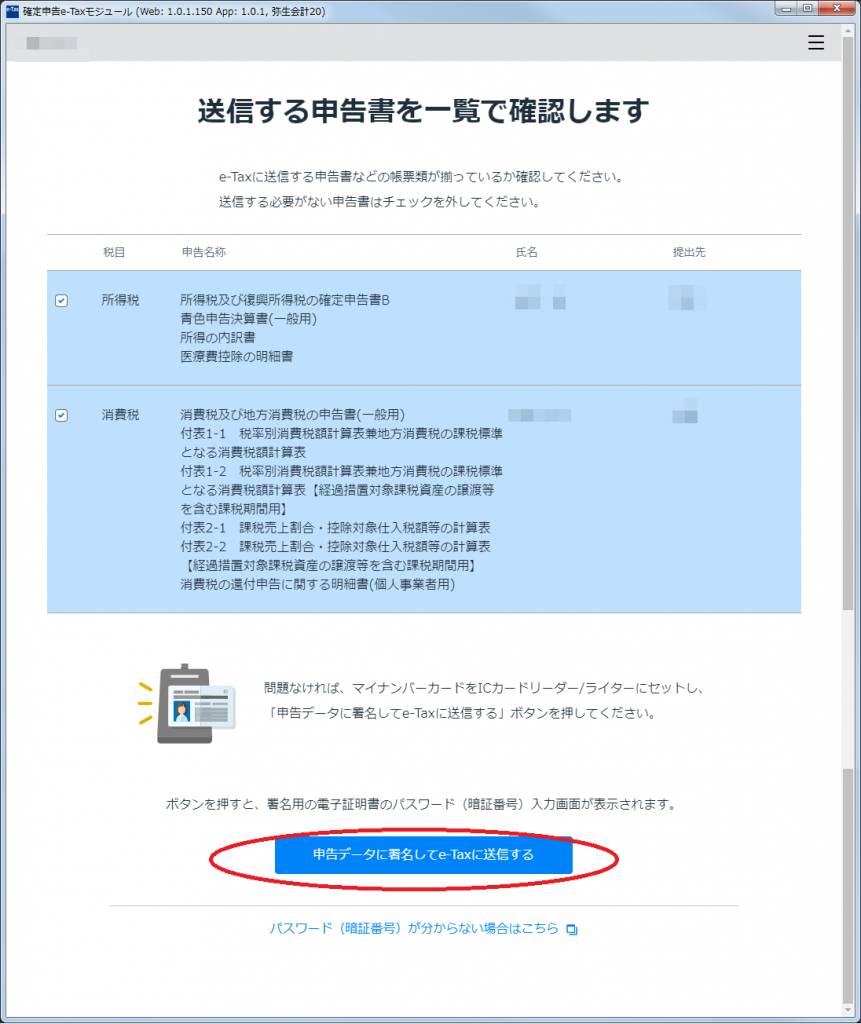
最後に、マイナンバーカードの署名用パスワードを入力します。これもマイナンバーカードの取得時に設定したものですが、先ほどと違い、6桁~18桁の英数字のほうです。
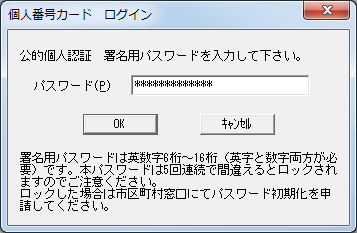
送信完了
これでe-Taxによる電子申告が完了です。下図のような画面が表示されます。もし表示されずに、その下の画面(受付結果を問い合わせ中です)が表示された場合は、「受付結果を再度確認する」ボタンを押してください。タイミングによっては一発で完了画面が出ないこともありますが、数秒後に再度確認すれば大体完了画面が出ます。
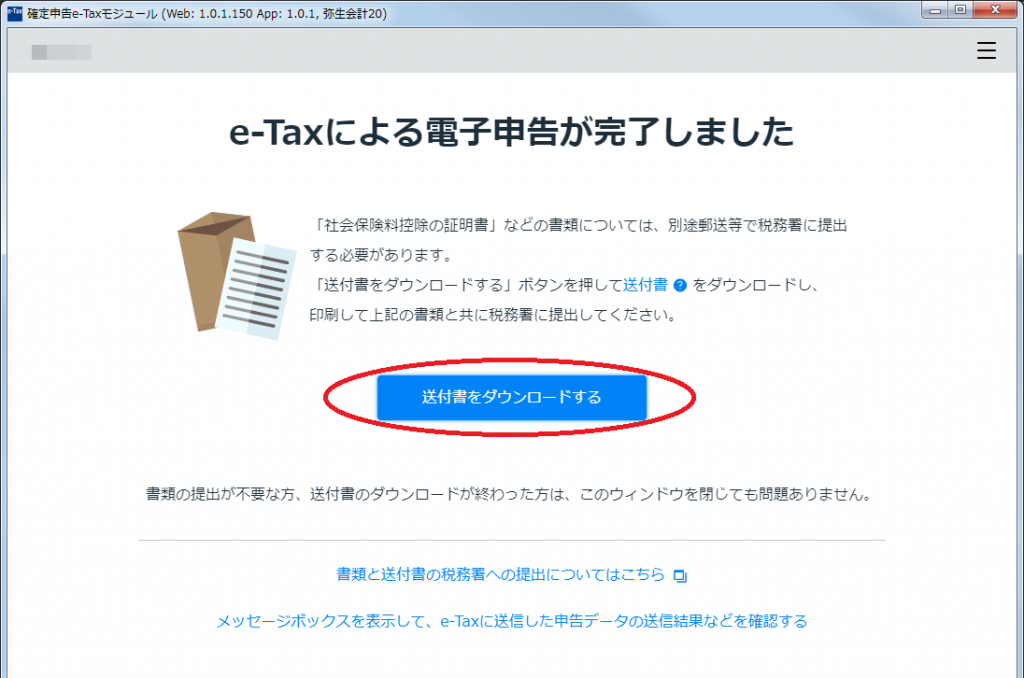
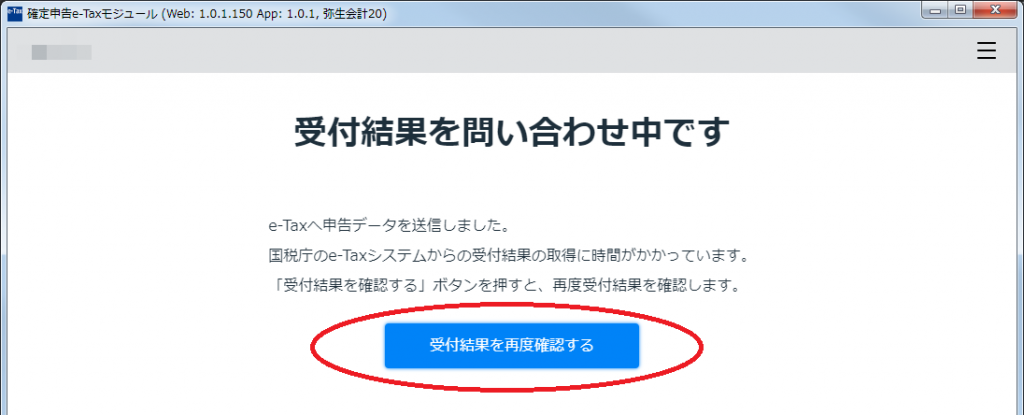
先ほどの画面で社会保険料控除の証明書などに関する「送付書をダウンロードする」ボタンを押すと、以下のような送付用紙のPDFがダウンロードできます。
ただし、全ての控除証明書を省略できる場合、この送信票を印刷したり郵送したりする必要はありません。(ほとんどの方がこれに該当します。先ほどの国税庁のリンクに詳細あり。)
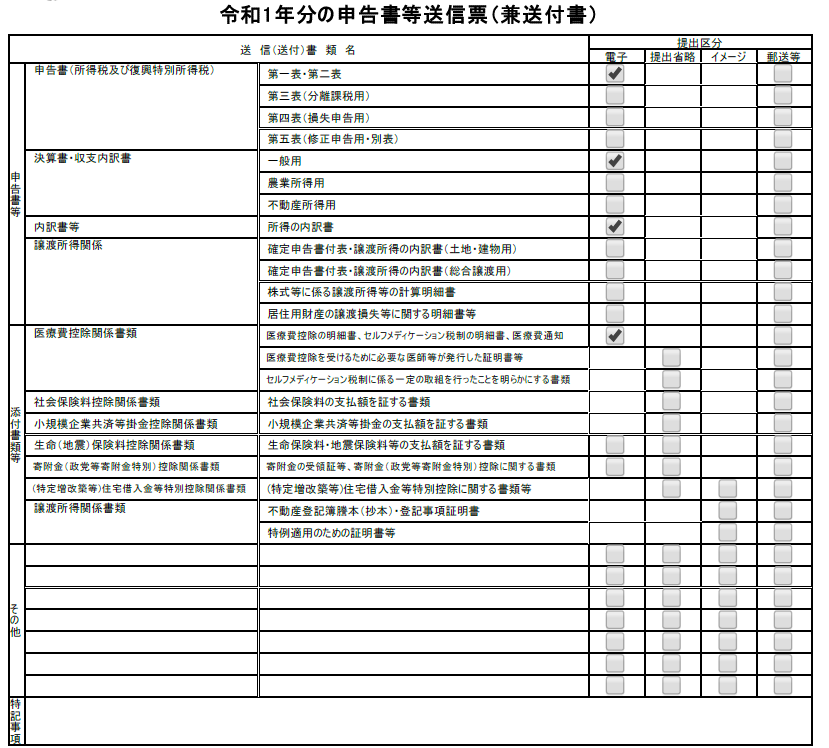
インターネットバンキングで納税
このまま引き続いて、インターネットバンキングで納税まで済ませることができます。ただしここから先は、国税庁のe-Taxソフトを使う必要があります。
まずはe-Taxソフトを起動し、メッセージボックスを開きます。「所得税及び復興特別所得税申告」というメールと、「納付情報登録依頼」というメールが来ていると思います。(僕の場合は消費税の申告も行っているので、数のようにさらに2つ多くメールが来ています。)
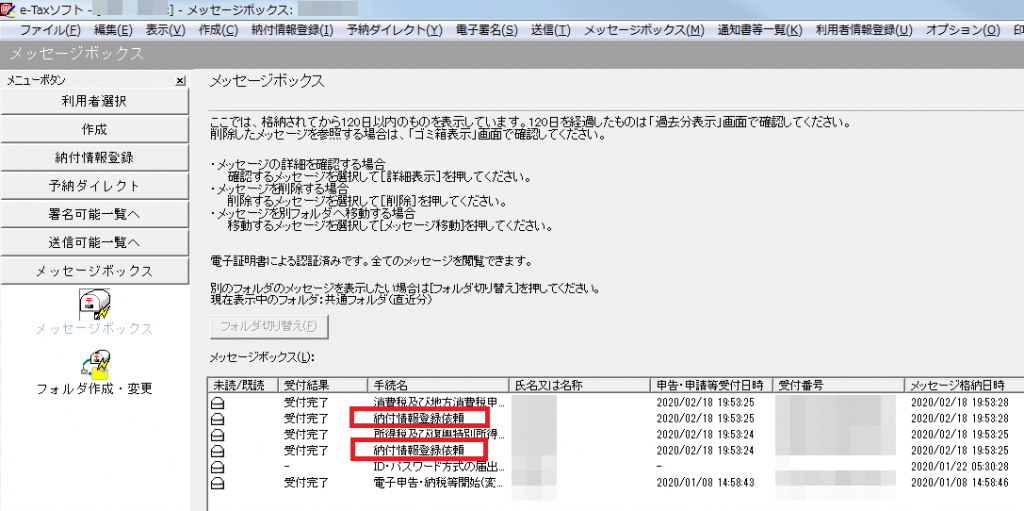
「納付情報登録依頼」のほうのメールをダブルクリックして開きます。
記載内容に間違いが無いか確認しましょう。特に、「合計金額」のところは納付額そのものです。これが間違ってたら大変なので、しっかり確認しましょう。
確認したら、画面右下の「インターネットバンキング」ボタンを押します。

再度確認画面が表示されます。記載内容に間違いが無ければ、OKボタンを押してください。
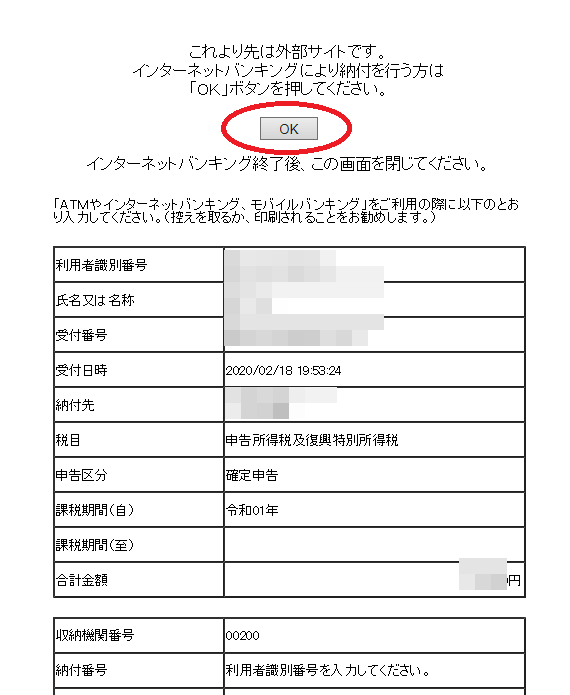
このあと、銀行振り込みを行う銀行を選択する画面が表示され、各銀行それぞれのインターネットバンキングの画面に移動します。
おっと言い忘れてましたが、ちゃんと自分の口座があって、預金があって、インターネットバンキングの利用登録が完了済みの銀行を登録してくださいね。当たり前だけどw
あとは、普段見慣れたインターネットバンキングの画面でログインを行ってください。そのまま、納付先(税務署)と金額と自分の名前が自動的に設定された状態で、銀行振込(Pay-easy:ペイジー)の画面が表示されます。何も自分で入力する必要はありません。そのまま振込を行えば、納税は完了です。
e-Taxでの確定申告と納税、おつかれさまでした
ほとんどボタンをぽちぽち押すだけで、確定申告から納税まで、自宅に居ながらにして一発完了です。これがWeb確定申告書等作成コーナーや国税庁のe-Taxソフトを使ったやり方だと、いろいろとわけがわからなかったり、手間がかかったりします。
そこんところを一発完了できる弥生のe-Taxは、ほんとマジ最強ですね卍






ディスカッション
コメント一覧
まだ、コメントがありません